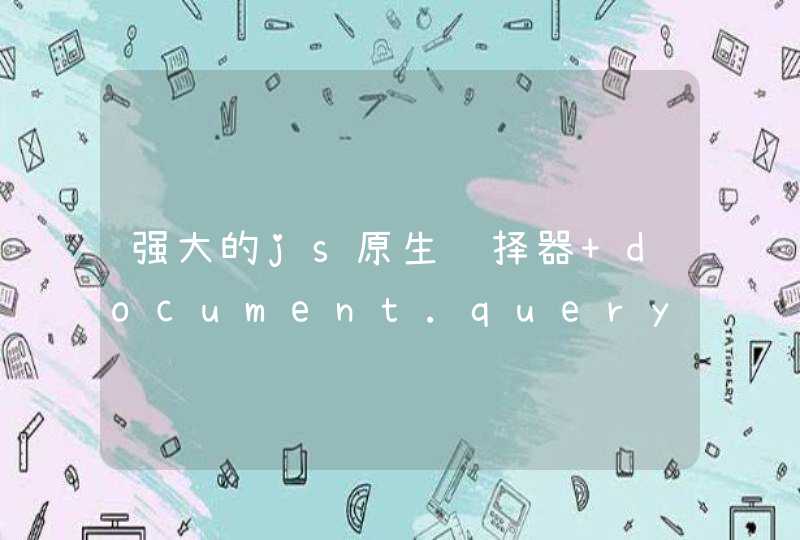电脑桌面上常常可以直接显示一些东西,诸如时间、日期之类的。我们安装的有些软件也可以直接在桌面上显示出来,我们通过电脑桌面,可以清晰、直观的了解到一些我们需要的东西。那么,如何在电脑桌面右下角直接显示日期呢?方法如下:
方法
1/8
找到并双击“控制面板",(如下图)
请点击输入图片描述
2/8
在出现界面即“调整计算机的设置”界面,单击“时钟、语言和区域”(如下图)
请点击输入图片描述
3/8
在出现界面点击"日期和时间"下的“设置时间和日期”,(如下图)
请点击输入图片描述
4/8
在出现界面即“日期和时间”界面,点击“更改日期和时间”,(如下图)
5/8
在跳出界面即“日期和时间设置”界面,单击”更改日历设置“,(如下图)
请点击输入图片描述
6/8
有的会自动跳出”自定义格式“界面,若没有的话点击“其他设置”,(如下图)
请点击输入图片描述
7/8
在自定义格式页面中的“日期”一栏,设置”日期格式“中短日期为"yyyy/M/d"和长日期为”yyyy'年M'月'd'日”,单击”确定“,(如下图)
请点击输入图片描述
8/8
完成设置。(如下图)
请点击输入图片描述
请点击输入图片描述
1,在任务栏空白处单击,在弹出的菜单中去掉“锁定任务栏”勾选。2,然后把鼠标放到任务栏边缘,按住鼠标左键往上拉,把任务栏拉宽,就能看到日期与星期了。3,如果拉宽后仍未看到日期和星期,可以打开“控制面板”。4,在控制面板中选择“区域和语言选项”,打开它。5,进入区域和语言选项窗口后,点击“自定义”按钮。6,在自定义区域选项窗口中,选择“日期”这一项。7,在日期页面下,找到“长时间格式”这一项。8,打开长时间格式的下拉窗口,选择最下面的时间格式,即:dddd'yyyy'年'M'月'd'日',选择好后返回一路按"确定",即可在任务栏上显示日期和星期。